word如何设置自定义目录及显示级别
1、首先找到我们要做目录的文档,打开文档

2、将我们要做目录的标题分别设置为1级标题,2级标题 。。。。。。,根据自己目录标题的多少进行设置
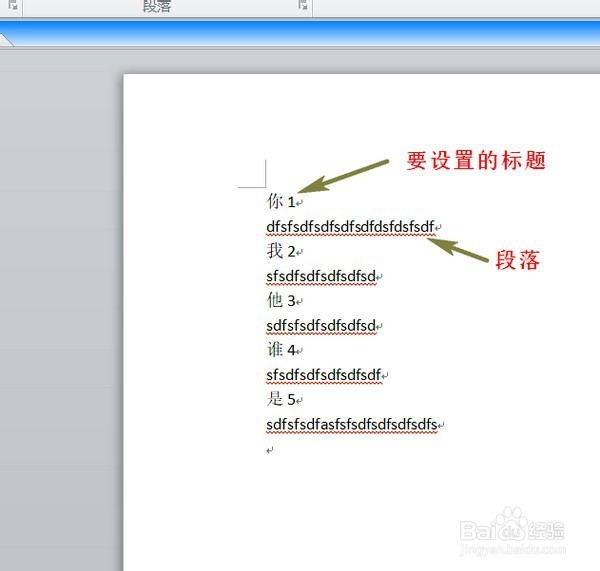
3、选中我们要制作的1级目录,单击菜单栏“开始”,单击“段落”旁边的小箭头
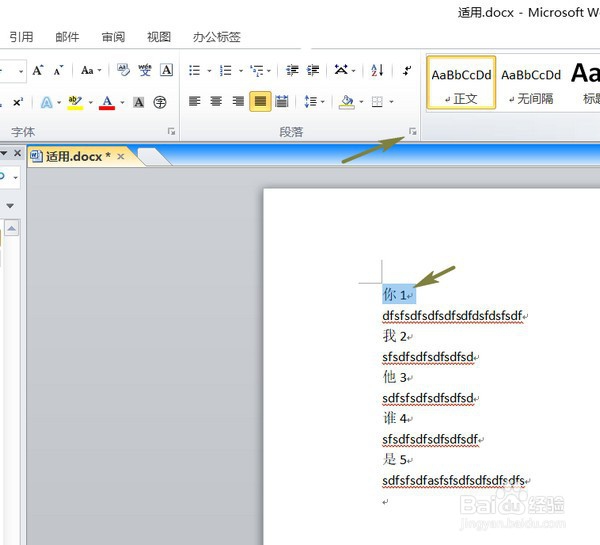
4、弹出的窗口中单击大纲级别后面的小箭头,选择1级,单击确定。同理将其它标题设置为2级、3级。。。。。。
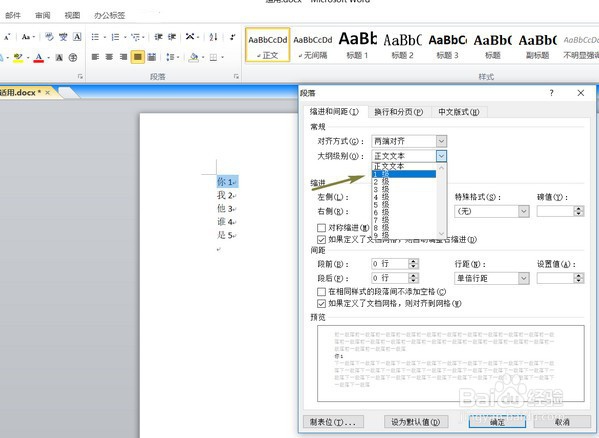
5、单击菜单栏“引用-目录-插入目录”,弹出的窗口格式处可以单击向下的箭头可以设置显示格式,显示级别处可以增减至我们需要的级别,设置好之后单击确定
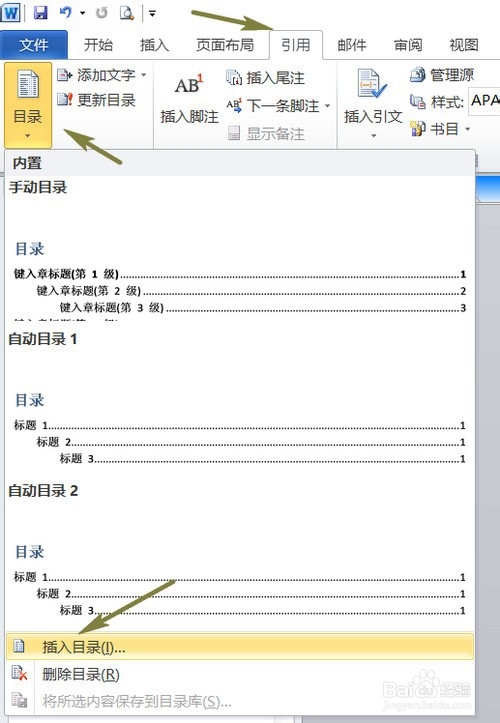

6、这样设置完一个目录便制作完成,我的示例目录后面的数字是我设置标题的级别
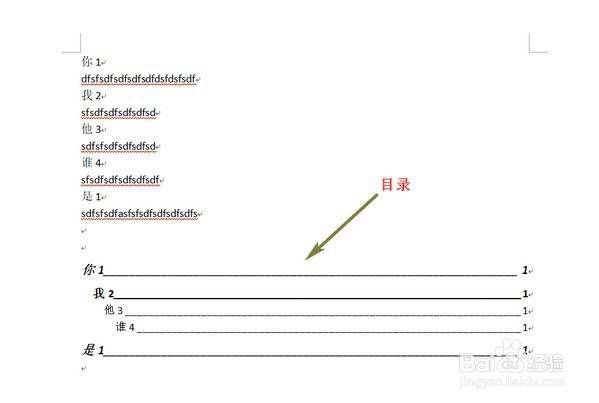
7、手动设置的目录,当我们更新了其中一个标题的数据之后,单击菜单栏“引用”,目录中的更新目录,勾选“更新整个目录“,就可以对修改的标题进行更新了
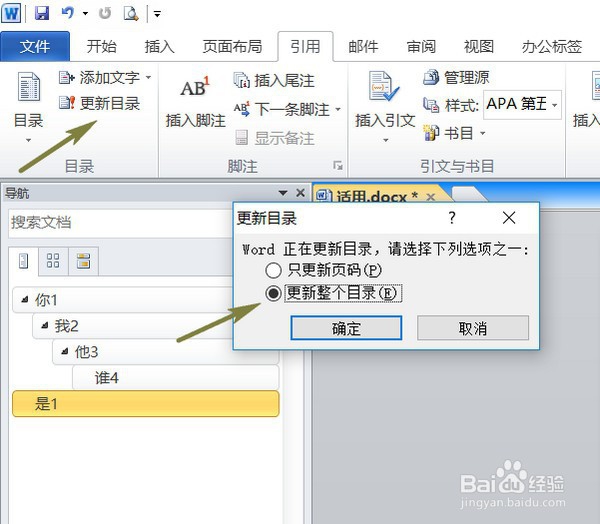
声明:本网站引用、摘录或转载内容仅供网站访问者交流或参考,不代表本站立场,如存在版权或非法内容,请联系站长删除,联系邮箱:site.kefu@qq.com。
阅读量:175
阅读量:62
阅读量:100
阅读量:71
阅读量:87